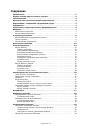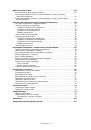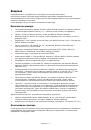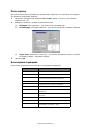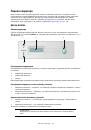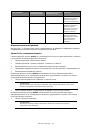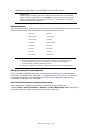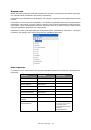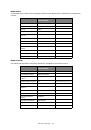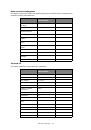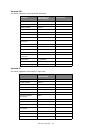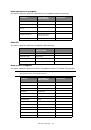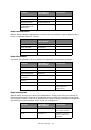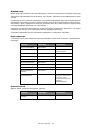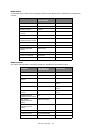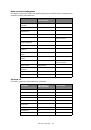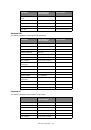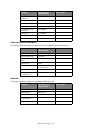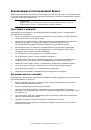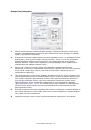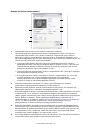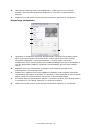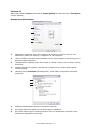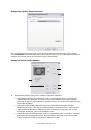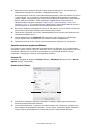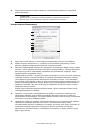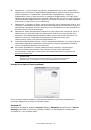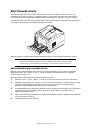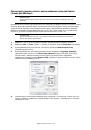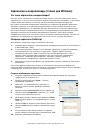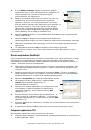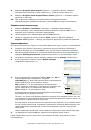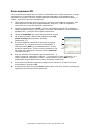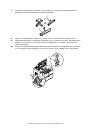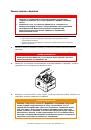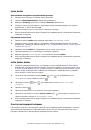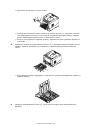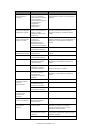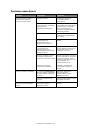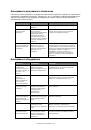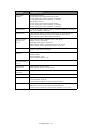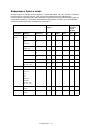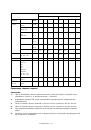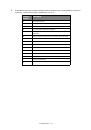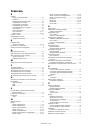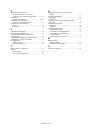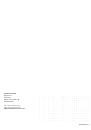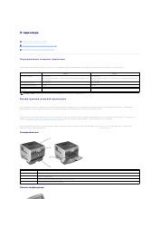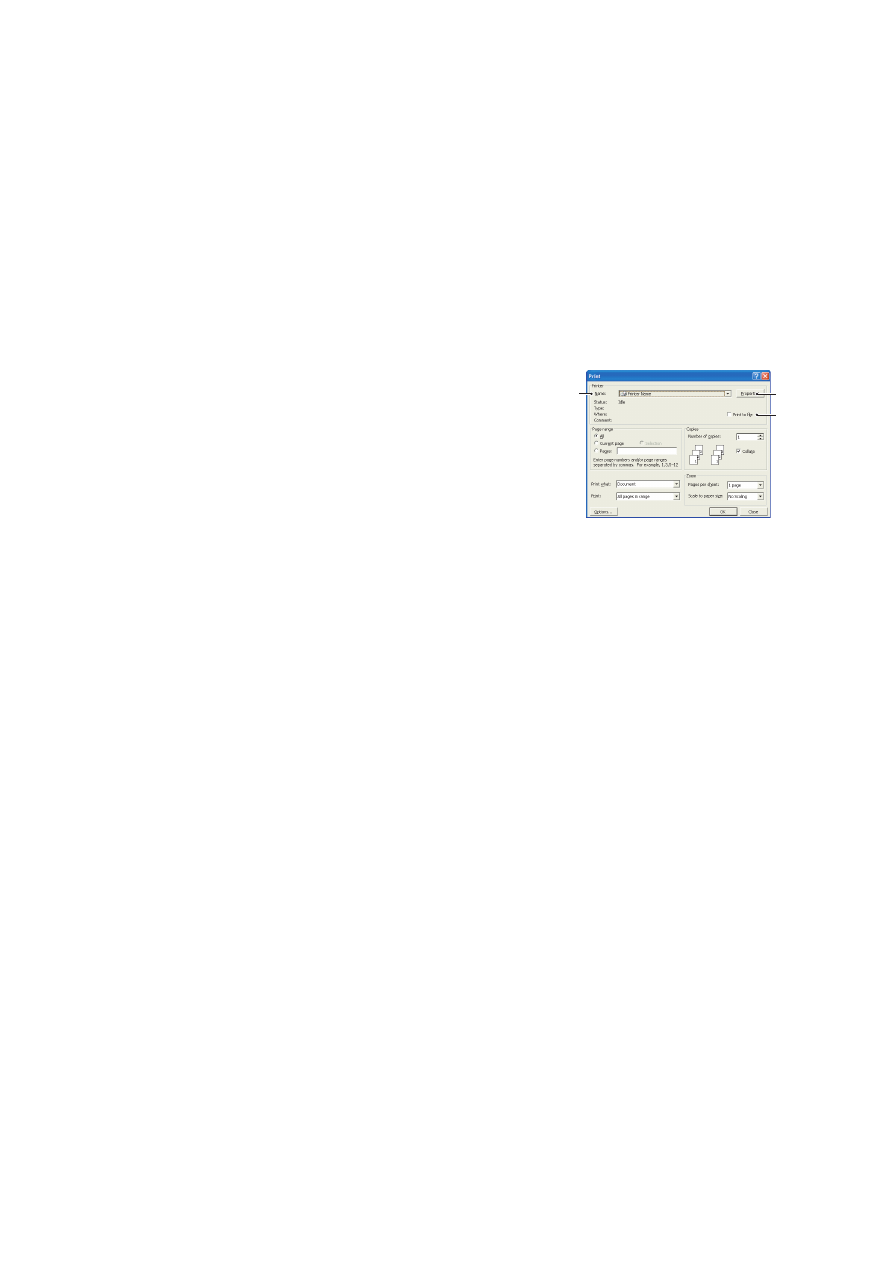
Надпечатки
и
макрокоманды
(
только
для
Windows) > 56
2.
С
помощью
программы
Storage Device Manager (
Диспетчер
устройства
хранения
),
поставляемой
на
компакт
-
диске
в
комплекте
с
принтером
,
создайте
«
файл
проекта
»,
импортируйте
файл
(
ы
) .PRN
и
загрузите
полученные
файлы
фильтров
(.BIN)
в
принтер
.
3.
В
дальнейшем
вы
можете
использовать
загруженные
файлы
для
определения
готовых
надпечаток
при
печати
любых
документов
.
При
печати
файлов
надпечаток
на
диск
не
пользуйтесь
специальными
функциями
,
например
,
двусторонней
печатью
или
печатью
в
нескольких
экземплярах
.
Они
не
подходят
к
макрокомандам
и
применимы
только
к
готовым
документам
.
Создание
изображения
надпечатки
1.
Создайте
изображение
надпечатки
в
вашей
прикладной
программе
,
например
графической
,
и
сохраните
его
.
2.
Откройте
диалоговое
окно
Print…
(
Печать
)
прикладной
программы
.
3.
Убедитесь
,
что
выбранное
имя
принтера
(1)
является
именем
вашего
драйвера
PCL
принтера
.
4.
Выберите
опцию
Print To File
(
Печать
в
файл
) (2).
5.
При
получении
приглашения
ввести
имя
файла
печати
введите
значащее
имя
с
расширением
.PRN.
6.
Закройте
прикладную
программу
.
Создание
и
загрузка
макрокоманды
1.
Из
меню
Windows
Start
(
Пуск
)
запустите
Storage Device Manager
(
Диспетчер
устройства
хранения
) (SDM)
и
позвольте
ему
найти
принтер
.
2.
Выберите
Projects
→
New Project
(
Проекты
→
Новый
проект
)
для
создания
нового
проекта
.
3.
Выберите
Projects
→
Filter Macro File
(
Проекты
→
Фильтрование
файлов
макрокоманд
).
Появится
диалоговое
окно
образцов
фильтров
принтера
.
Выполните все
необходимые
изменения
настроек
и
нажмите
OK
.
Пример
.
Если
вы
создали
черный
овал
в
программе
MS Paint
и
оставили
помеченными
все
фильтры
управления
цветом
,
то
при
использовании
надпечатки
черный
овал
будет
отпечатан
как
черный
прямоугольник
.
Для
сохранения
овальной
формы
выключите
(
отмените
выбор
)
фильтры
«
Конфигурация
данных
изображения
»,
«
Идентификатор
цветовой
палитры
»
и
«
Управление
цветовой
палитрой
».
4.
Задайте
тип
файлов
в
раскрывающемся
списке
файлы
PRN (*.prn)
.
5.
Перейдите
к
папке
,
где
хранятся
PRN
файлы
,
и
выберите
один
или
несколько
файлов
для
включения
в
набор
для
надпечатки
.
Вы
можете
использовать
более
одного
файла
макрокоманд
в
проекте
.
Например
,
один
файл
для
первой
страницы
,
а
другой
–
для
следующих
страниц
.
Используйте
стандартную
технику
Windows (
клавиши
Shift
или
Ctrl)
для
выбора
нескольких
файлов
по
мере
необходимости
.
6.
Нажмите
Open
(
Открыть
)
для
добавления
этих
файлов
к
текущему
проекту
. (
При
желании
вы
также
можете
перетаскивать
файлы
из
Windows Explorer
прямо
в
окно
проекта
.)
Когда
появится
сообщение
,
подтверждающее
создание
файла
фильтра
,
нажмите
OK
для
закрытия
сообщения
.
7.
В
окне
проекта
будет
указан
один
файл
.BIN
для
каждого
добавленного
файла
принтера
.
Тщательно
зафиксируйте
эти
имена
и
номера
ID
для
каждого
из
этих
файлов
.
Они
понадобятся
вам
позже
.
Если
вы
хотите
отредактировать
имена
или
идентификационные
номера
,
то
дважды
щелкните
по
файлу
и
введите
данные
.
Обратите
внимание
на
то
,
что
имена
чувствительны
к
регистру
.
1
3
2